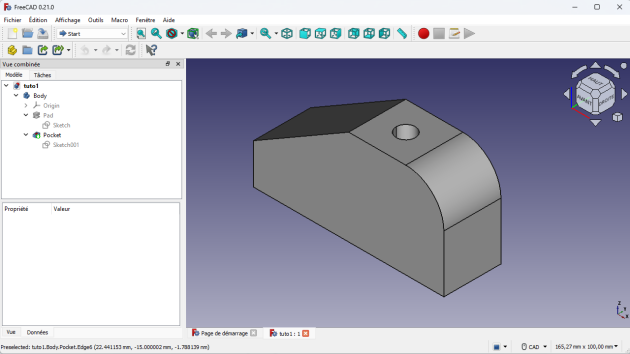Identifier les principaux composants de l'interface
Exemple : Tâches à réaliser⚓
Ouvrir FreeCAD et charger à nouveau le document
xxtuto1.FCStdsi nécessaire ;Repérer les éléments suivants de l'interface de FreeCAD :
Écran : Interface de FreeCAD⚓
- Barre de menus⚓
Permet d'exécuter toutes les commandes de FreeCAD
Remarque : Sous Mac OS
 ⚓
⚓Cette barre de menus est intégrée à la barre générale des menus.
- Barres d'outils⚓
Permet d'accéder rapidement à certaines commandes ;
- L'affichage de ces barres d'outils dépend de l'atelier choisi,
- Il est possible de personnaliser ces barres d'outils,
- Choix de l'atelier⚓
Ce bouton déroulant permet de sélectionner l'atelier.
Un atelier peut être considéré comme un ensemble d’outils spécialement regroupés pour une tâche donnée.
- Vue combinée⚓
Il est composé de deux parties :
la partie supérieure comporte deux onglets: l'onglet
Modèleet l'ongletTâches;la partie inférieure affiche l'éditeur de propriétés. Il comporte deux onglets :
VueetDonnées.
Onglet Modèle⚓
L'onglet
Modèleaffiche la vue arborescente, qui représente le contenu du document, y compris les géométries 2D et 3D avec leur historique paramétrique, - Vue 3D⚓
Affiche le contenu du document, plus précisément l’élément sélectionné dans l’arborescence du document.
- Cube de navigation⚓
Le cube de navigation donne des informations visuelles sur l'orientation de la caméra dans la vue 3D en cours et peut être utilisé pour la modifier.
- Onglets des documents⚓
FreeCAD permet de travailler sur plusieurs documents.
- Barre d'état⚓
- Lorsque le pointeur de la souris se trouve sur un bouton ou un menu, les informations d'utilisation de cette commande sont affichées à la fois dans une fenêtre contextuelle et dans la barre d'état.
- La barre d'état indique le mode de navigation souris et le niveau de zoom sur la droite.
- Le niveau de zoom donne la taille de la Vue 3D en cours en unités appropriées pour l'échelle utilisée, par exemple, en millimètres (mm) ou en mètres (m).
Attention :
En cas d'erreur, un volet Rapport apparaîtra sous la zone de travail. Après avoir pris connaissance du message, vous pourrez refermer ce volet.